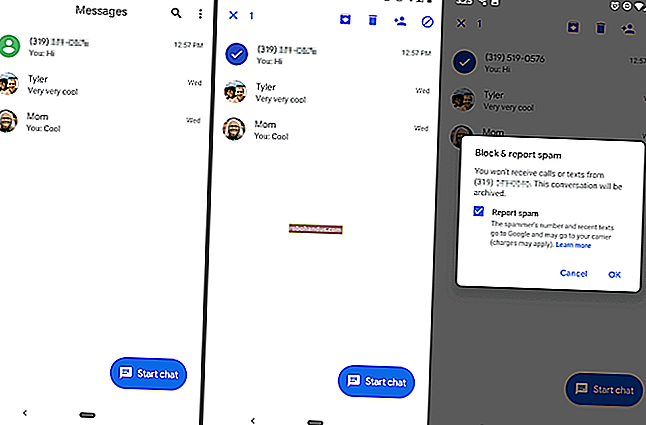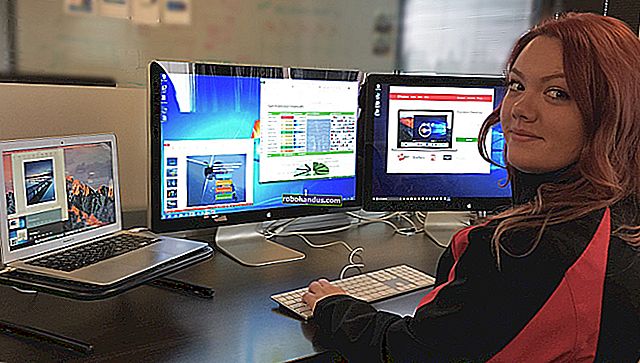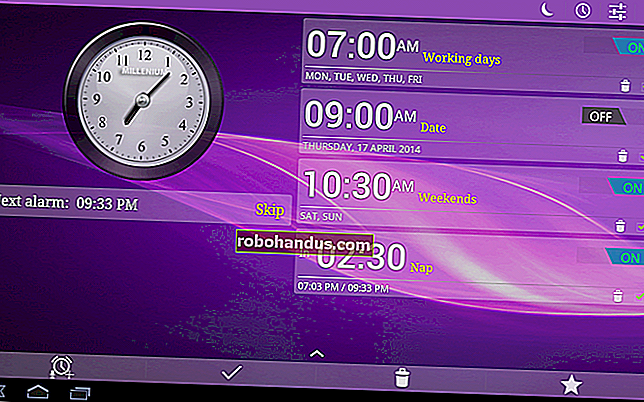Excelで増加率を計算する方法

Excelでパーセンテージを計算できる場合は、便利です。たとえば、売上に対する税金や、先月から今月までの売上の変化率を計算する必要がある場合があります。これがあなたのやり方です!
増加率を計算する
開始するには、ある値の別の値に対する増加をパーセンテージで計算してみましょう。
この例では、先月と比較した今月の製品の売上の増加率を調べます。下の画像では、セルB3で先月の値が430であり、セルC3で今月の売上高が545であることがわかります。

差をパーセンテージで計算するには、先月の値から今月の値を減算し、その結果を先月の値で除算します。
=(C3-B3)/ B3
数式の減算部分を囲む角かっこは、計算が最初に行われるようにします。

結果をパーセンテージでフォーマットするには、[ホーム]タブの[数値]セクションにある[パーセントスタイル]ボタンをクリックします。

増加率は27%であることがわかります。

パーセンテージが負の場合は、製品の売上が減少したことを意味します。
特定の割合で値を増やす
値を特定の割合で増やすこともできます。
この例では、製品の価格を5%引き上げます。これを行うには、製品価格に1.05を掛けます。これは、次の式に示されています。
= B3 * 1.05
または、次のように式を書くこともできます。
= B3 * 105%

これらの数式は、値にそれ自体の全体(100パーセント)よりも5パーセント多いだけです。
その結果、20パーセントの増加に120パーセントが掛けられ、15パーセントの増加は115パーセント(または1.15)になります。